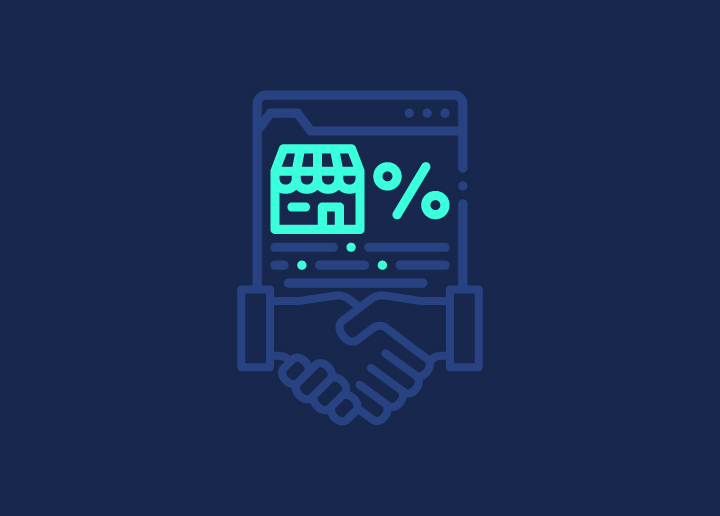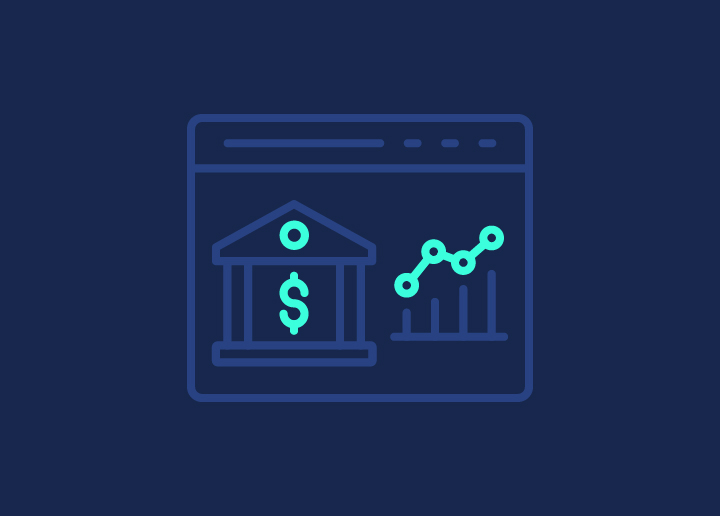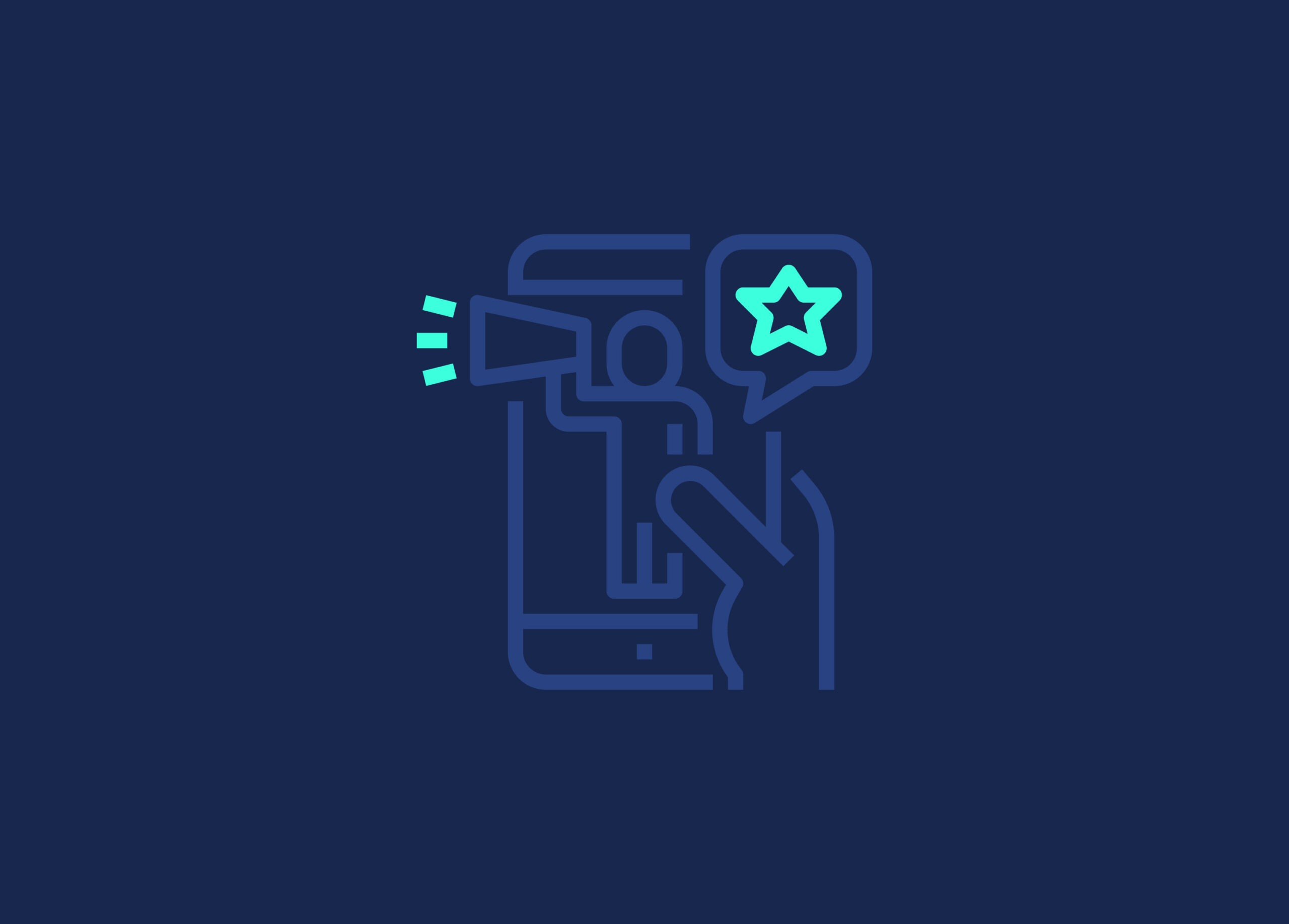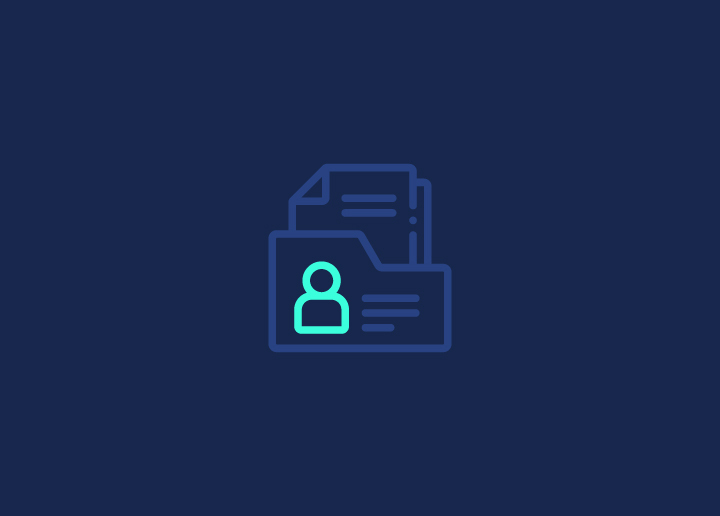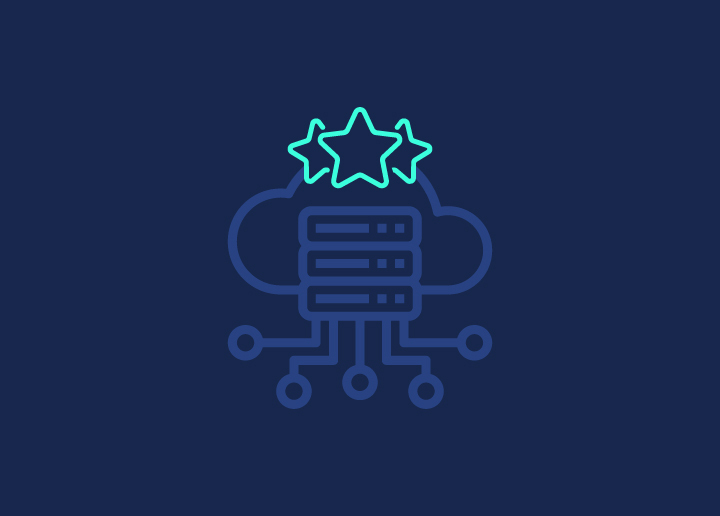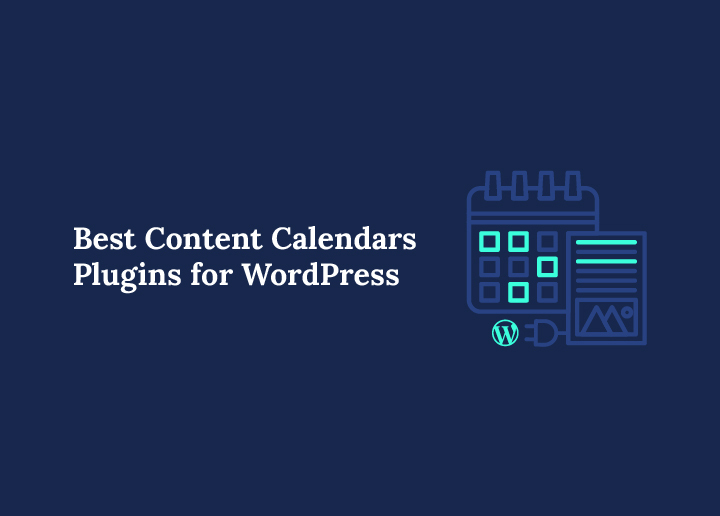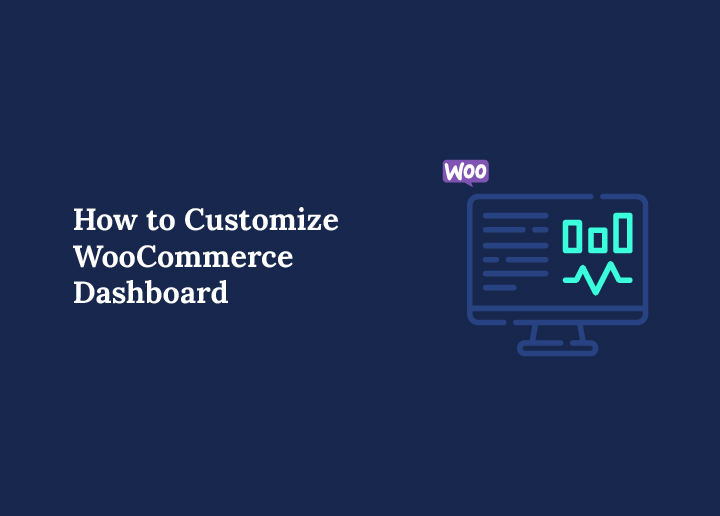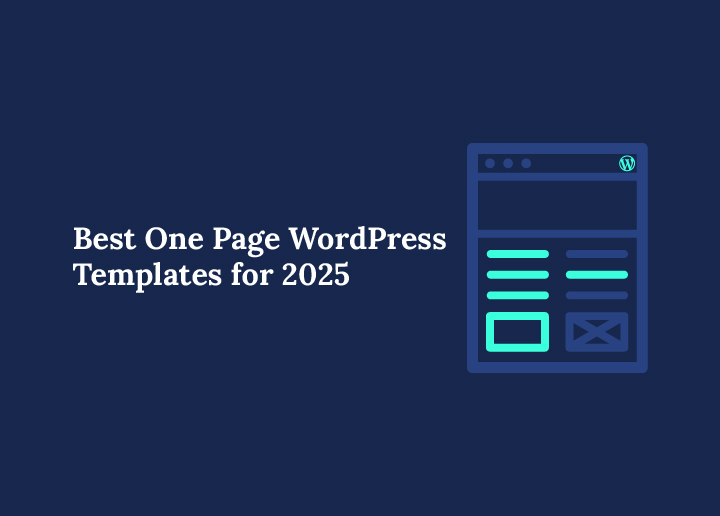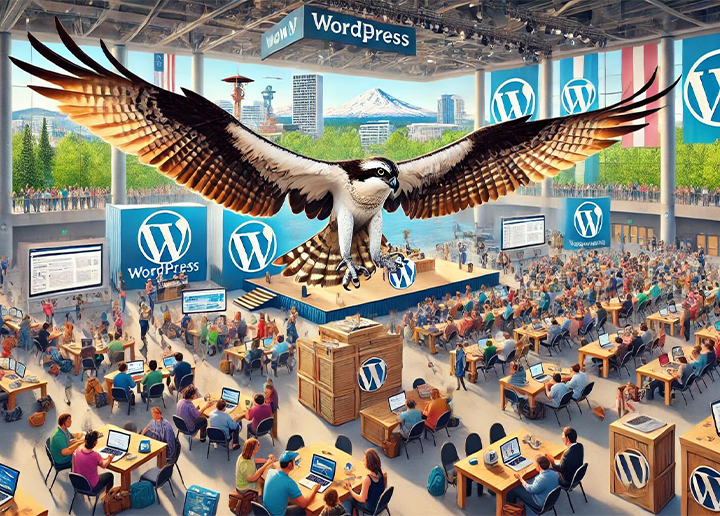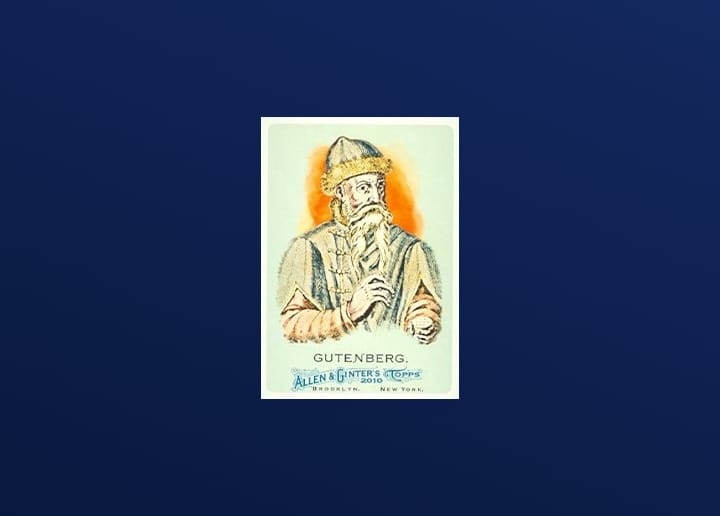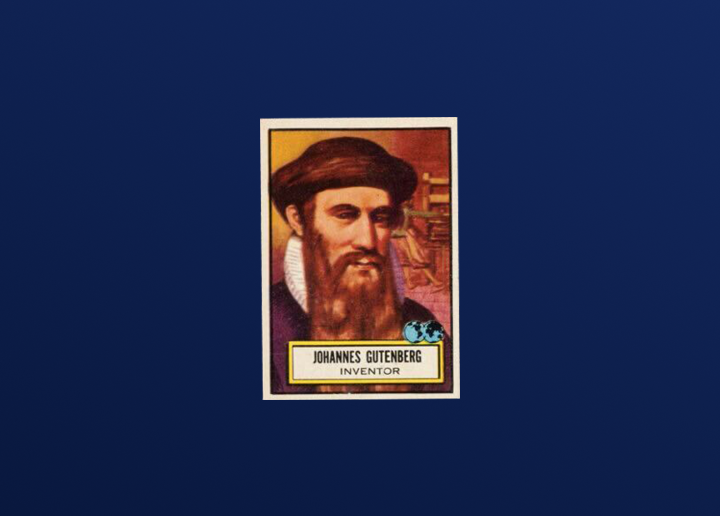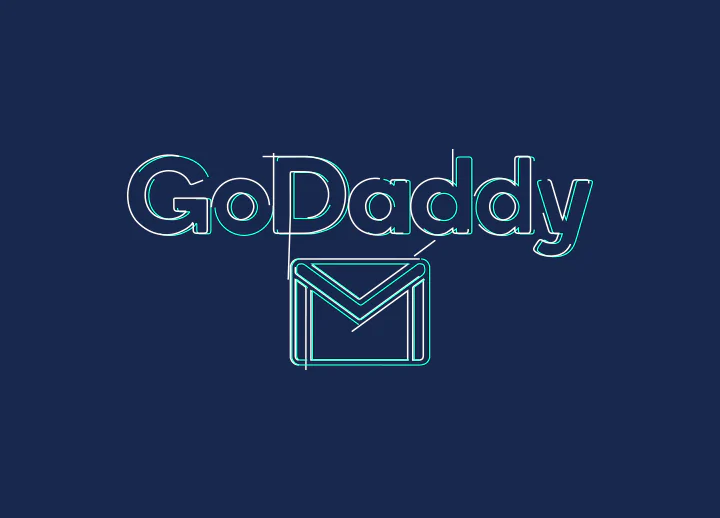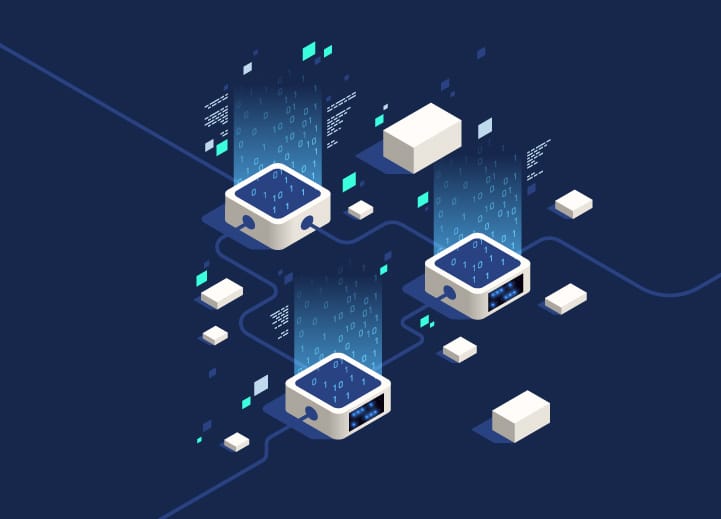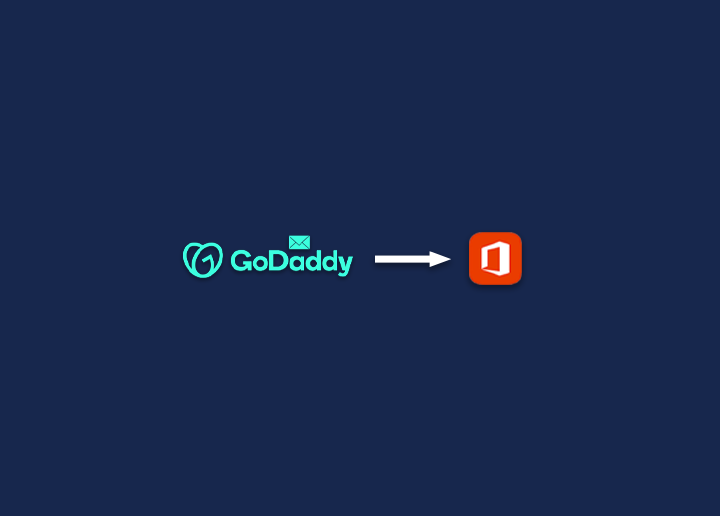Juggling multiple email accounts at once can be overwhelming. If you are drowning in the sea of email addresses, here’s a lifesaver: learn how to seamlessly forward your GoDaddy business email to Gmail. This will not only streamline your communication hub but also ensure you never miss a crucial message.
Accessing the Gmail website is essential to logging in and configuring settings related to email imports and forwarding, making it central to managing emails between GoDaddy and Gmail.
In this quick guide, we’ll check out each step, simplifying the process so you can conquer your inbox clutter. So, let’s begin and transform your email management game – because who doesn’t want a more organized inbox?
Why Connect GoDaddy Email to Gmail?
Connecting your GoDaddy email to Gmail can be a game-changer for your business or personal communication. By linking your GoDaddy email account to Gmail, you can access your emails from any device with an internet connection, making it easier to stay on top of your messages.
Additionally, Gmail provides more storage space than GoDaddy email accounts, allowing you to store more emails and attachments. Furthermore, Gmail offers advanced features such as spam filtering and virus scanning, which can help protect your account from malicious attacks.
Integrating your GoDaddy email with Gmail also means you can take advantage of Gmail’s intuitive interface and powerful search capabilities. This makes managing your emails more efficient and less time-consuming. Plus, with Gmail’s robust mobile app, you can check your mail on the go, ensuring you never miss an important message. Whether you’re a small business owner or just someone looking to streamline their email management, connecting your GoDaddy email to Gmail is a smart move.
Also read: GoDaddy Vs Elementor: Choose the Best Website Builder
Come configurare Godaddy Business Email a Gmail?
Before you start setting up your GoDaddy email account on Gmail, make sure you have the following:
- A GoDaddy email account
- A Gmail account
- Your GoDaddy email address and password
- Your Gmail account password
Here are the simple steps to set GoDaddy email to Gmail:
Passo 1: Accedere al tuo account GoDaddy
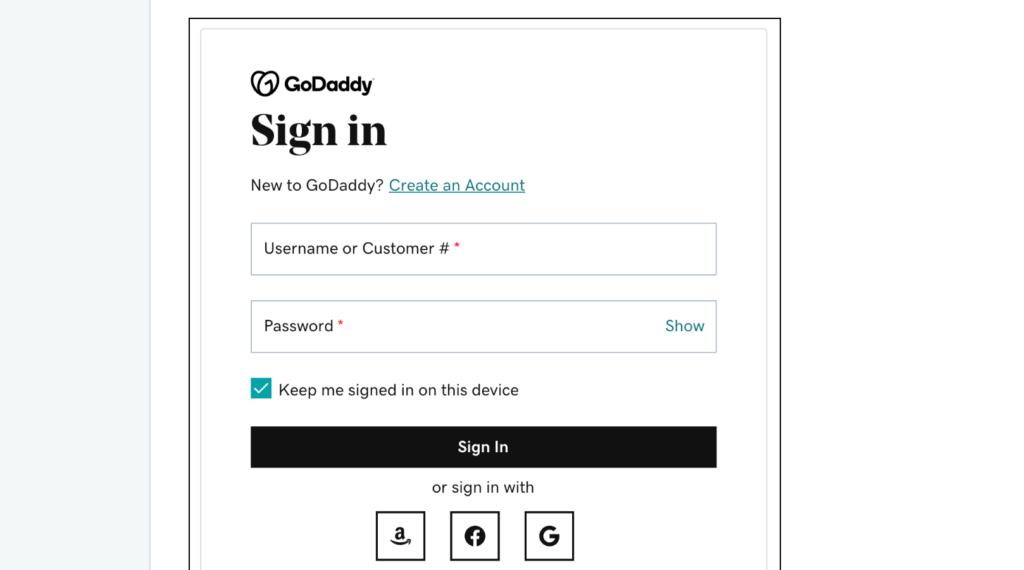
Il primo passo per inoltrare la tua email GoDaddy a Gmail è quello di accedere al tuo account GoDaddy. Dopo aver effettuato l’accesso, vai su “I miei prodotti”.
Passo 2: Inoltra La Tua Email
Per creare la tua email in avanti:
- Scorrere verso il basso della pagina fino a vedere la scheda “Prodotti aggiuntivi”.
- Fare clic sulla freccia a discesa blu e scegliere “Email di inoltro.” A meno che non lo abbiate già usato, dovreste vedere diversi crediti gratuiti a seconda di quanti domini avete.
- Click the “Redeem” button, and a pop-up will appear onscreen. If you have multiple domains, click the drop-down arrow, choose the domain that corresponds to the business email you want to forward and hit “Redeem Credit.”
Fare clic su “Crea in avanti” e inserire l’e-mail aziendale che si desidera creare nel primo campo opzione. Inserisci l’indirizzo email a cui vuoi che le tue email aziendali vengano inoltrate nel secondo campo opzione. Quindi fare clic sul “Creare” pulsante nella parte inferiore della schermata pop-up.
Suggerimento: Assicurati che la tua email aziendale includa il tuo nome aziendale per renderlo professionale e separato dalla tua email personale.
Conosci anche: Godaddy Email To Office 365 Migration
Passo 3: Aggiorna Le Impostazioni Dns
Per inoltrare l’email GoDaddy a Gmail, è necessario aggiornare le impostazioni DNS. Fare clic sulla freccia a discesa sul “Strumenti” scheda e scegliere “Impostazioni server.” Ci dovrebbe essere un messaggio di errore che legge “Nessun record MX sono stati trovati,” significa che l’inoltro di e-mail non funzionerà come è.
Per risolvere questo problema, devi andare alla tua pagina impostazioni DNS e inserire le informazioni corrette.
Per accedere alla pagina delle impostazioni DNS:
Una volta effettuato l’accesso al tuo account GoDaddy, vai alla sezione “I miei prodotti”.
Nella sezione “Domini”, vedrai il tuo indirizzo di dominio. Fare clic sul pulsante “DNS” a destra del vostro nome di dominio.
- Per aggiungere i record MX (Mail Exchange), scorrere in fondo alla sezione “Record” e fare clic su “Aggiungi.”
- Se i record MX esistenti esistono, rimuoverli o modificarli in base ai record MX forniti da Google Workspace.
Per esempio, se ti sei iscritto a Google Workspace prima del 2023, i record MX in genere assomigliano a questo:
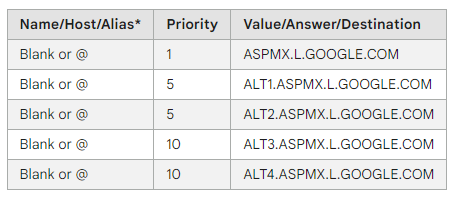
Ogni record MX è costituito da due parti: la priorità e il server di posta. Inserisci questi valori esattamente come fornito da Google Workspace.
Se ti sei iscritto a Google Workspace dopo aprile 2023, i record MX assomiglieranno a questo:

Questo singolo record MX indirizza tutto il traffico email ai server di Google per l’elaborazione.
- Riempire il campo “Tipo” con l’opzione “MX”.
- Nel campo “Host”, digita “@.” Per compilare il “Punti A” casella, vai alla tua altra scheda e copia la prima riga sotto il “Impostazioni corrette” casella e incollalo nel “Punti A” scatola.
- Digitare uno zero nella casella “Priorità” e fare clic su “Salva.”
- Sarai riportato alla sezione “Registri”. Scegli di nuovo “Aggiungi” per creare il tuo secondo record MX.
- Scegli “MX” come “Tipo”. Aggiungi un “@” alla casella “Host”.
- Per compilare il “Punti A” casella, vai alla tua altra scheda e copia la seconda riga sotto il “Impostazioni corrette” casella e incollalo nel “Punti A” scatola.
Nella casella “Priorità”, digitare il numero “10” e fare clic su “Salva.”
Torna alla scheda precedente dove è stato trovato il messaggio di errore dei record MX e aggiorna lo schermo. Dovresti ottenere la luce verde e un messaggio dicendo: “I tuoi record MX sono corretti.” Ciò significa che l’inoltro della tua email è un bene da andare! Tuttavia, altri due passaggi coprono tutte le basi di inoltro e-mail aziendale.
(Per provarlo, puoi inviare una email alla tua email aziendale e vedere se ricevi email nel tuo account Gmail).
Impara: Riduce il Lookup DNS per un sito più veloce
Passo 4: Creare un account Emailer di terze parti
Mentre puoi inoltrare con successo le email aziendali al tuo account Gmail, non puoi inviare email dal tuo account email aziendale. Stiamo per utilizzare il servizio API SMTP qui, per esempio, SMTP2GO
Ecco alcune altre alternative per i migliori servizi di email marketing gratuiti:
Crea un account da uno qualsiasi dei servizi e-mail. Dopo la registrazione, avrai il tuo nome utente e password SMTP.
Leggi: Una guida alle campagne di sgocciolamento – Email Marketing
Passo 5: Aggiungi il tuo account SMTP all’account Gmail
Vai al tuo account Gmail, clicca l’icona ingranaggio sul lato destro dello schermo, e scegliere “Impostazioni.”
- Fare clic sulla scheda “Account e Importazione”. Sotto il “Invia email come” opzione, fare clic su “Aggiungi un altro indirizzo e-mail.”
- Compila la casella “Nome” con il nome Da che vuoi che i clienti vedano quando rispondi alle tue email aziendali. Nel “Indirizzo e-mail” casella, aggiungere l’indirizzo email aziendale che hai creato e fare clic su “Passo successivo.”
La schermata successiva chiederà le informazioni SMTP. Copia e incolla il tuo nome utente SMTP2GO e la password.
- Nella casella “Server SMTP”, tornare alla pagina del tuo account SMTP2GO e fare clic su “Finish.”
- Copiare le informazioni accanto al server SMTP e incollarle nella casella “Server SMTP”.
- Nel “Porta” a discesa, scegliere “25” e quindi fare clic su “Aggiungi account.”
Una finestra pop-up apparirà sulla schermata dicendo che dovresti ricevere una email di conferma nella tua casella di posta Gmail. Fare clic sull’email e copiare il codice di conferma. Torna alla finestra pop-up, incolla il codice nella casella di verifica e premi “Verify.” E abbiamo finito!
Per triple-verificare se hai correttamente inoltrato la tua email commerciale GoDaddy a Gmail, vai al tuo account Gmail e torna alle tue Impostazioni. Fare clic sul “Account e Importazione” scheda e scorrere verso il basso per il “Invia posta come” opzione. Otterrai il tuo account email aziendale elencato.
Avere problemi con la configurazione di Godaddy Email?
Ottieni un aiuto professionale per Email e Hosting da parte di esperti.
Come configurare GoDaddy Email sul tuo cellulare (iOS e Android)
Se stai cercando di accedere alla tua email GoDaddy sul tuo smartphone, se si utilizza un iPhone o un dispositivo Android, è più facile di quanto si potrebbe pensare. Questo vi permetterà di rimanere connessi e gestire le email in movimento.
Per iOS (iPhone & iPad)

- Apri le impostazioni App: Inizia aprendo l’app “Impostazioni” sul tuo iPhone o iPad. Qui imposteremo la tua email GoDaddy.
- Vai alle impostazioni di posta:
- Scorri verso il basso fino a quando vedi “Posta” e tocca su di esso.
- Poi, toccare “Accounts,” seguito da “Aggiungi Account.”
- Select Your Email Provider:
- Se non vedete GoDaddy elencato, non preoccupatevi, basta toccare “Altro”.
- Il prossimo, toccare “Aggiungi account di posta” per iniziare.
- Inserisci La Tua Email Dettagli:
- Qui scriverai il tuo nome, l’indirizzo email GoDaddy, la password e una descrizione come “Email di lavoro” per aiutarti a identificarlo più tardi.
- Una volta che hai finito, toccare “Il prossimo.”
- Impostare i server di posta in arrivo e in uscita:
- Per Incoming Mail Server:
- Nome host: imap.secureserver.net (se preferisci IMAP) o pop.secureserver.net (se preferisci POP)
- Username: Il tuo indirizzo email completo di GoDaddy.
- Password: La password per la tua email GoDaddy.
- Per Server Posta In Uscita:
- Nome host: smtpout.secureserver.net
- Username: Il tuo indirizzo email completo di GoDaddy.
- Password: La password per la tua email GoDaddy.
- Per Incoming Mail Server:
- Salva Le Tue Impostazioni:
- Dopo aver riempito i dettagli, toccare “Il prossimo.” Il tuo iPhone verificherà le informazioni.
- Se tutto verifica, toccare “Salva” per completare la configurazione.
- Personalizza Le Impostazioni Della Posta (Opzionale):
- Puoi tornare alle impostazioni del tuo account per modificare la frequenza con cui il tuo dispositivo controlla le nuove email o regolare qualsiasi altra preferenza.
Per Android
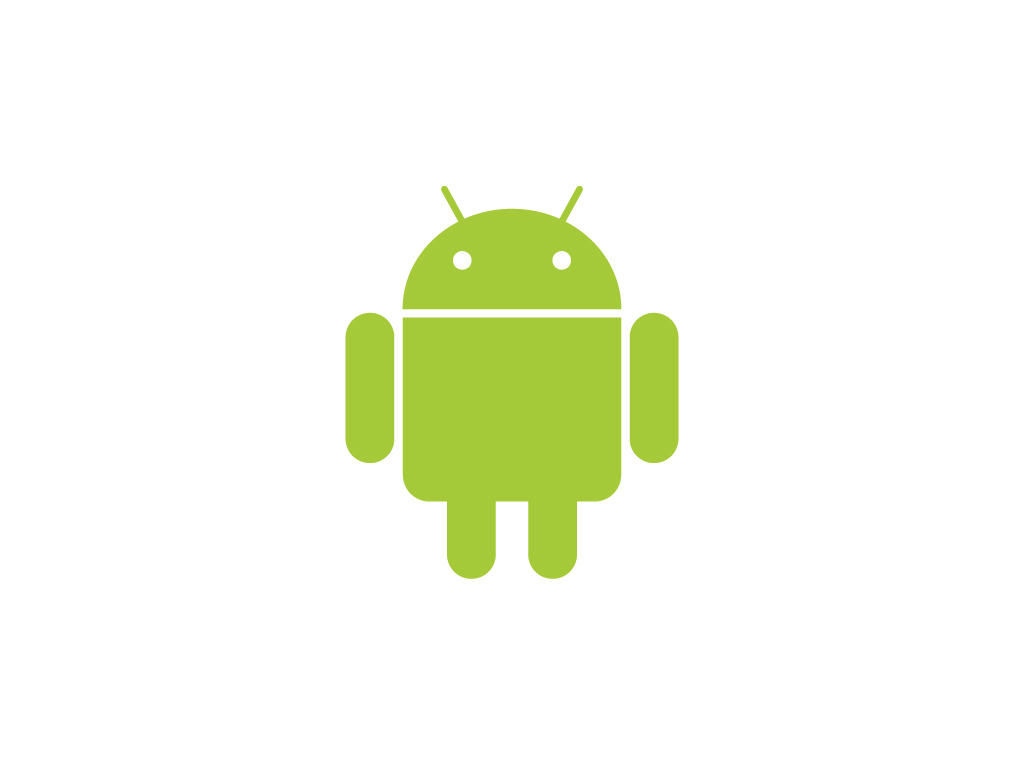
- Aprire l’App Email: Sul vostro dispositivo Android, è possibile utilizzare l’app “Email” integrata o l’applicazione Gmail, o funzionerà.
- Aggiungi Il Tuo Account GoDaddy:
- Nell’app Gmail, toccare il menu (tre righe in alto a sinistra), scorrere verso il basso e selezionare “Impostazioni.”
- Toccare “Aggiungi Account,” e poi scegliere “Altro.”
- Inserisci L’Indirizzo Email GoDaddy:
- Digita il tuo indirizzo email completo GoDaddy e tocca “Il prossimo.”
- Scegli Il Tuo Account Tipo:
- Scegliere “IMAP” o “POP3,” a seconda di ciò che si adatta meglio. IMAP è grande se si utilizzano più dispositivi, in quanto mantiene tutto sincronizzato.
- Per IMAP:
- Server in arrivo: imap.secureserver.net
- Port: 993
- Tipo di sicurezza: SSL/TLS
- Per POP3:
- Server in arrivo: pop.secureserver.net
- Port: 995
- Tipo di sicurezza: SSL/TLS
- Inserisci La Tua Password:
- Basta digitare la password di GoDaddy e-mail e toccare “Il prossimo.”
- Configura il server in uscita:
- Server in uscita: smtpout.secureserver.net
- Porta: 465 (o 587)
- Tipo di sicurezza: SSL/TLS
- Inserisci il tuo indirizzo email GoDaddy e la password di nuovo, quindi toccare “Il prossimo.”
- Completare il setup:
- Imposta quanto spesso vuoi che il tuo telefono controlli le nuove email e le tue preferenze di notifica.
- Toccare “Successivo,” e siete tutti insieme!
- Inizia A Usare La Tua Email:
- Questo è tutto! La tua email GoDaddy ora sincronizzerà, e puoi iniziare a inviare e ricevere email direttamente dal tuo dispositivo Android.
Sappia: Miglior WordPress Email Plugin
Security and Additional Information
To ensure the security of your GoDaddy email account, make sure to enable two-factor authentication and use a strong password. Additionally, you can set up email forwarding and auto-responders to manage your emails more efficiently.
Security Settings for Your GoDaddy Email Account
To access the security settings for your GoDaddy email account, follow these steps:
- Log in to your GoDaddy account and go to the email settings page.
- Click on the “Security” tab.
- Enable two-factor authentication by clicking on the “Enable” button.
- Set up a strong password by clicking on the “Change Password” button.
- Set up email forwarding and auto-responders by clicking on the “Forwarding” and “Auto-Responders” tabs respectively.
Troubleshooting Common Issues with GoDaddy Email Setup on Gmail
If you’re experiencing issues with setting up your GoDaddy email on Gmail, don’t worry! Here are some common problems and their solutions:
- Incorrect server settings: Make sure you’re using the correct IMAP and POP server settings for your GoDaddy email account. You can find these settings in your GoDaddy account or by contacting their customer support.
- Improperly set up 2-Step Verification: If you’ve set up 2-Step Verification on your GoDaddy email account, make sure you’ve removed the original account from your Gmail account before attempting to connect properly.
- Setting up GoDaddy email as the default email address on your Gmail account: To resolve this, enter the settings into Gmail, but they’re often forgotten about.
- Adding GoDaddy emails as a forwarding address in Gmail: When switching over to Gmail, it is necessary to either delete or redirect your GoDaddy email accounts. If your GoDaddy accounts are still active, they may prevent your Gmail forwarding account from sending emails, as Gmail assumes no emails should be sent from the GoDaddy account.
To troubleshoot these issues, try the following:
- Enter the username and password in the incoming (IMAP) and outgoing (SMTP) settings in Gmail.
- Enable the IMAP server in the GoDaddy account.
- Enter the incoming or IMAP server settings in Gmail, which includes the incoming hostname, SSL protocol, IMAP Port, username, and password.
- Enter the outgoing or SMTP server settings in Gmail, which includes the SMTP hostname, SSL protocol, port, username, and password.
- Save the settings and try accessing the GoDaddy email from the Gmail account.
- If you are still facing issues, try disabling the SMTP server in your Gmail account to troubleshoot further issues.
- Review the settings for the Keep a copy of retrieved messages option available under the Forwarding and POP/IMAP tab in Gmail settings.
By following these steps, you should be able to resolve the most common issues and successfully set up your GoDaddy email on Gmail.
Know more: WordPress Hacked? Here’s How to Fix a Hacked WordPress Site
Somma Su
Sincronizzare l’email di GoDaddy Business con Gmail può essere un cambio di gioco. Con alcuni semplici passi, si potrebbe migliorare l’efficienza della vostra casella di posta. Inoltre, si potrebbe godere la comodità di gestire la comunicazione aziendale senza soluzione di continuità attraverso la vostra interfaccia di Gmail familiare.
Questa alleanza strategica ti assicura di rimanere in cima alle email senza il fastidio di commutare tra le piattaforme. Quindi, sfruttare al meglio questa email GoDaddy Business con guida Gmail, e abbracciare la semplicità e apprezzare la sinergia organizzata della vostra esperienza di posta elettronica unificata.
GoDaddy Email to Gmail FAQ
Can I transfer my GoDaddy business email to Gmail?
GoDaddy non fornisce un’opzione di trasferimento diretto. Tuttavia, puoi migrare manualmente le tue email configurando il tuo account di posta elettronica GoDaddy in Gmail e spostando le email.
How do I add my GoDaddy professional email to Gmail?
In Gmail, vai a Impostazioni:
- Clicca su “Account e Importa” o “Account”.
- Seleziona “Aggiungi un account di posta” e inserisci i dettagli del tuo indirizzo email GoDaddy.
- Scegliere le opzioni di importazione e completare la configurazione.
Does GoDaddy allow email forwarding?
Sì, GoDaddy fornisce le opzioni di inoltro email. Puoi impostare l’inoltro email nelle impostazioni dell’account email di GoDaddy.
How do I export my GoDaddy business email to Gmail?
Non c’è alcuna funzione di esportazione diretta. Configura la tua email GoDaddy in Gmail usando IMAP/POP3 e trasferisci le email trascinando o utilizzando la funzione di importazione di Gmail.
Can I use the GoDaddy domain email with Gmail?
Sì, è possibile utilizzare l’email di dominio GoDaddy con Gmail configurandola come un account aggiuntivo nelle impostazioni di Gmail.
How do I link my GoDaddy business email to Gmail?
Segui le impostazioni di Gmail, vai su “Account e Importa,” seleziona “Aggiungi un account di posta” e fornisci i dettagli della tua email di GoDaddy per la configurazione.
How do I forward my GoDaddy email to Gmail?
Nelle impostazioni di posta elettronica di GoDaddy, imposta l’inoltro di email al tuo indirizzo Gmail (come indicato sopra). Le email in arrivo a GoDaddy verranno inoltrate automaticamente al tuo account Gmail.